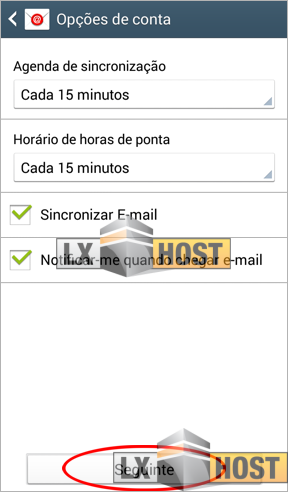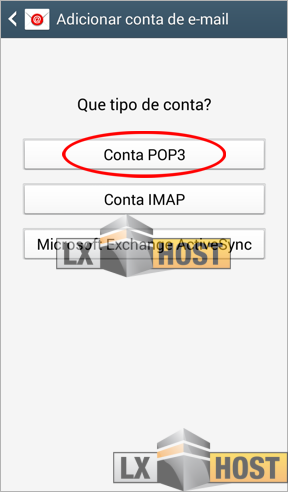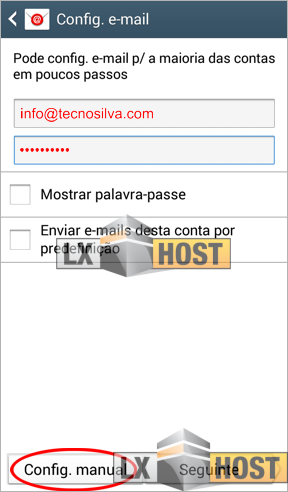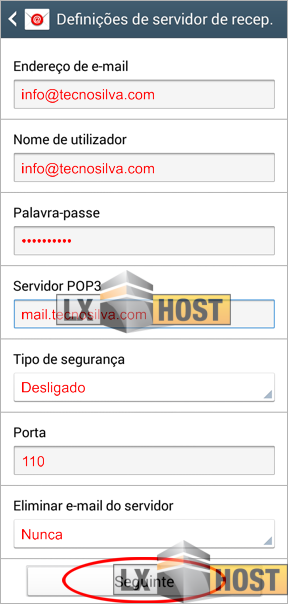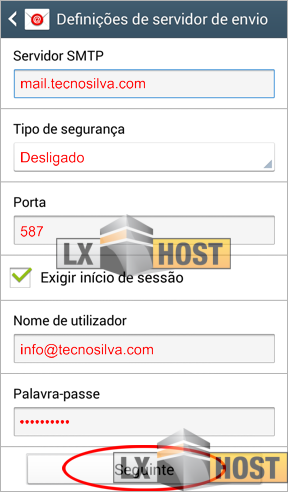Tutorial simples e rápido sobre como configurar o seu aplicativo de email do Android para Hospedagem.
Configurar Email no Android para Samsung, HTC, Sony, Nexus e outros é semelhante por isso o nosso guia se deve adaptar a qualquer dispositivo Android.
Estas são as configurações mais comuns e devem ser seguidas exatamente como informado neste tutorial.
Antes de tudo, confira as entradas e portas que devem ser utilizadas na sua configuração
Servidor de entrada (POP3): mail.seusite.com.br | porta 110 | Tipo de segurança: Desativado
Servidor de entrada (IMAP): mail.seusite.com.br | porta 143| Tipo de segurança: Desativado
Servidor de saída (SMTP): mail.seusite.com.br | porta 587 | Tipo de segurança: Desativado
Essas são as entradas e portas padrão do seu servidor de e-mail. Solicitar início de sessão com o seu usuário (seu email) e sua password (enviado pelo seu provedor)
Agora vamos configurar sua conta, neste tutorial iremos utilizar alguns dados fictícios para demonstrar a configuração.
Agora imagine que esse é você:
Seu nome: Pedro Silva
Sua empresa: TecnoSilva
Seu website: www.tecnosilva.com
Seu email: info@tecnosilva.com
1ª Etapa
Inicie o seu aplicativo de email e insira o seu email e password mas depois escolha configuração manual.
Se não é a primeira vez que está adicionando uma conta de email então você terá que encontrar uma opção de Adicionar conta. Procure por um botão de configurações ou opções que logo deverá achar essa opção.
2ª Etapa
Escolha o tipo de conta POP3.
3ª Etapa
Insira os seus dados como na imagem:
4ª Etapa
Insira os seus dados como na imagem:
5ª Etapa
Use a Agenda de sincronização para escolher a frequência com que o seu aplicativo procura novos emails.
Deverá também deixar selecionadas as opções de Sincronizar e Notificar.
Se a opção de Horário de horas de ponta estiver disponível deixe ficar igual.
6ª Etapa
Dê um nome á sua conta e escolha o nome quer apresentado nos seus emails.
Feito isso clique no botão Concluir ou Concluído de seu aplicativo.
Ressaltamos que este tutorial mostra uma configuração global, o nome de campos, botões e elementos poderão mudar de acordo com o tipo de aplicativo que esteja utilizando no entanto o modo de configuração é padrão e válido para qualquer opção de aplicativo.